Matrix 首页推荐
Matrix 是少数派的写作社区 , 我们主张分享真实的产品体验 , 有实用价值的经验与思考 。 我们会不定期挑选 Matrix 最优质的文章 , 展示来自用户的最真实的体验和观点 。
文章代表作者个人观点 , 少数派仅对标题和排版略作修改 。
对一个社畜来说最绝望的不是累死累活上班五天等到周末还要上课 , 而是课程机构为了提高互动率强行要求所有人上课时露脸 , 房管定期巡查 , 否则就会被踢出房间并且将此事上报老板 。 1
我最讨厌这种被挟制做某件事的感觉了 。 之前上课在电脑前坐一天我大部分时间都是能做到的 , 但是一旦加入了「不做就会 xxx」的条件 , 不搞事我就不舒服 。
于是花了一点时间做研究 , 找到了一个在 Zoom 会议中无论本人状态如何 , 从影像看起来这个人就一直是在线认真听课的方法 。 并且为了未来可以无限回顾 , 在不开放 Zoom 录像的前提下做自己的备份 。
本文中提到的「会议」指 Zoom meetings , 包括但不限于在 Zoom 上举办的会议、课程、研讨会等等形式 , 下文不再赘述 。基本思路 Zoom 展示一个人的图像的过程 , 就是软件从一个选定的输入源获取画面 , 再投放出来共享 。 这个输入源默认是电脑摄像头 。 在这里 , 使用一个直播软件 , 放入合适的视频 , 将其做成一个视频输入源 , 取代电脑摄像头的作用 。
这样一来 , Zoom 里其他参会者看到的就将是一个在正经学习工作的「你」 , 无论本人是否在摄像头前、姿势优不优雅 , 他们都看不到 。
使用本人的图像也能达成近似的效果 , 但是人是不可能一点都不动的 , 直接放一张图片上去会显得和其他人格格不入 , 很快就能发现 , 所以最好还是选用视频 。
当然 , 由于轮播视频的限制 , 这个方法只适合仅需要脸出镜 , 不用说话、和真人互动、偶尔需要做某种姿势验证的会议 。 对于人数较少的会议 , 主持人有一个一个看过去检查的余裕 , 有翻车风险 , 请谨慎使用 。 使用本方法摸鱼导致错过重要信息的责任也需自负 。
视频源
可以直接使用 QuickTime Player 录制 FaceTime 视频 。 在「应用程序」文件夹里找到相应的图标 , 打开后选择「文件 – 新建影片录制」 , 点击录制按钮即可开始录制 。 Option + 点击录制键 = 暂停录制;再次点击录制键 = 停止播放 。
录制完成后 , 点按 Command + S , 或者选择「文件 – 存储」将录像文件保存到本地 。
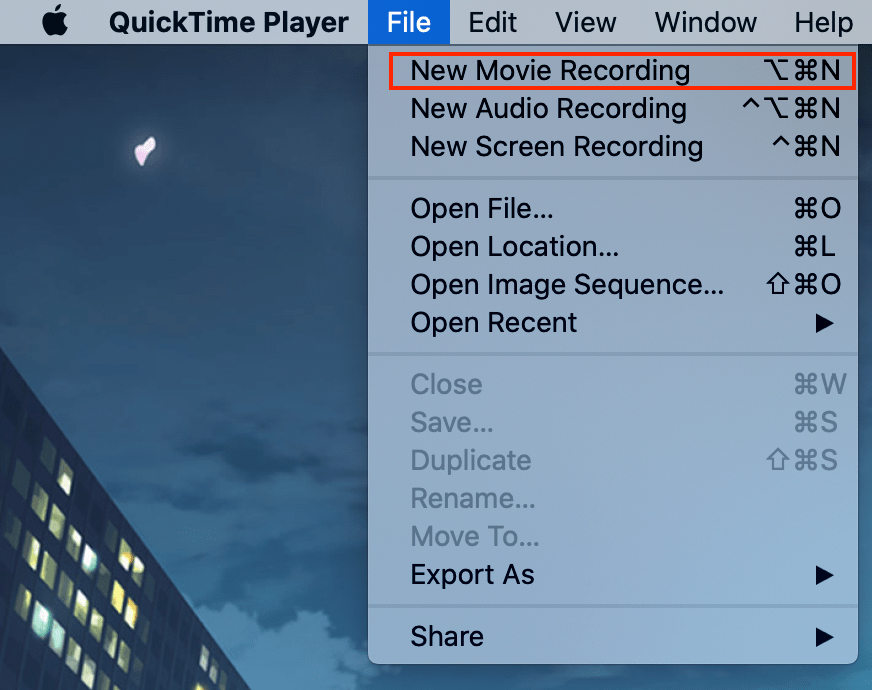
文章图片
视频的时长取决于会议的长短 , 以及预计主持人会检查的频率 。 时间越长、检查越频繁 , 视频的长度就要相应变长 。 我选择录了十五分钟的 , 一个小时内循环四次 , 不太容易被发现 。 循环结束时难免会突然跳帧 , 我将其归罪于网络延迟 。
减少过程中反常行为的频率 , 比如喝水、上厕所、扶眼镜、打哈欠 。 大部分时间都在面无表情打字或者低头学习 , 偶尔抬头听一听 , 看起来就比较正常 。
录制的过程中 , 为了防止穿帮 , 尤其是持续时间较长的会议 , 最好保持整个视频里穿着和发型统一 。 比如不要录到一半把头发扎起来 , 下次循环再开始就会突然回到披发状态 , 一天下来就很可疑……!如果房间自然光源充足 , 那就可以考虑把窗帘关上 , 这样一天下来也无需担心太阳角度的变化对室内光源的影响 。
需要发言的部分就稍微麻烦一点 。 口型对不上可以推给网络延迟 , 但说话时的动作、眼神、节奏都很难预测 , 如果是需要和其他人交互讨论的场景就更容易露出破绽 。 这也是为什么本篇的使用范围仅限于「露脸就行不用出声」的在线会议 。
特别声明:本站内容均来自网友提供或互联网,仅供参考,请勿用于商业和其他非法用途。如果侵犯了您的权益请与我们联系,我们将在24小时内删除。
